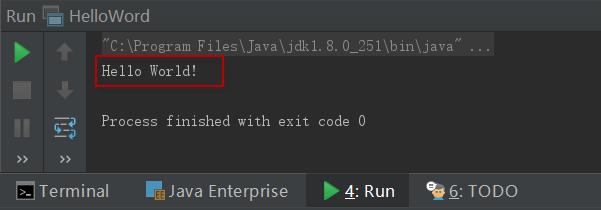使用IDEA开发Scala应用程序
接下来,我们就可以开发第一个Scala程序“HelloWorld”了。
本节包括如下内容:
注意:确保已经安装好了JDK 8+。
创建Scala项目
首先我们在IntelliJ IDEA中创建一个Scala Project项目。请按以下步骤执行。
1)启动IntelliJ IDEA,在开始界面中,选择【create new project】,创建一个新项目。如下图所示:
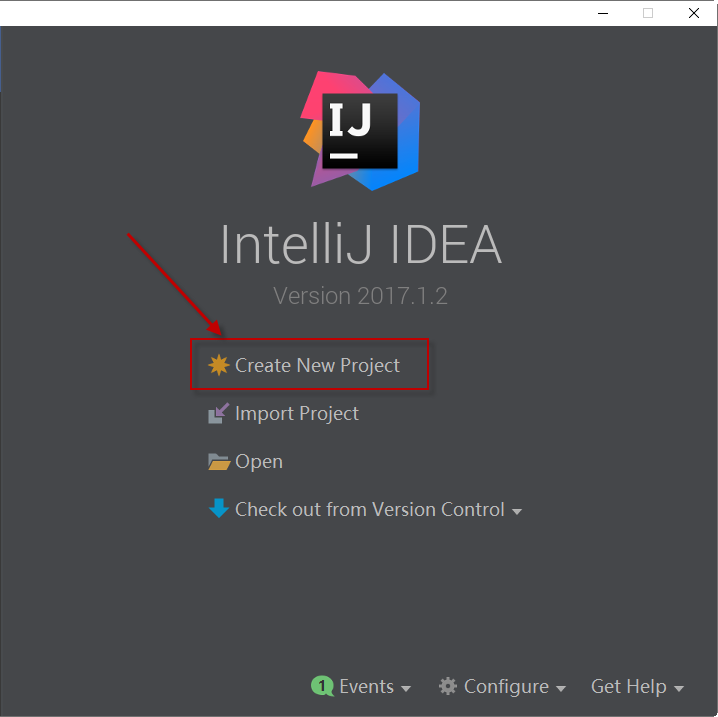
或者在项目界面中,选择【File】>【New】>【Project...】菜单项,创建一个新项目。如下图所示:

2)接下来,依次选择【Scala】>【IDEA】,然后单击【Next】按钮。如下图所示:
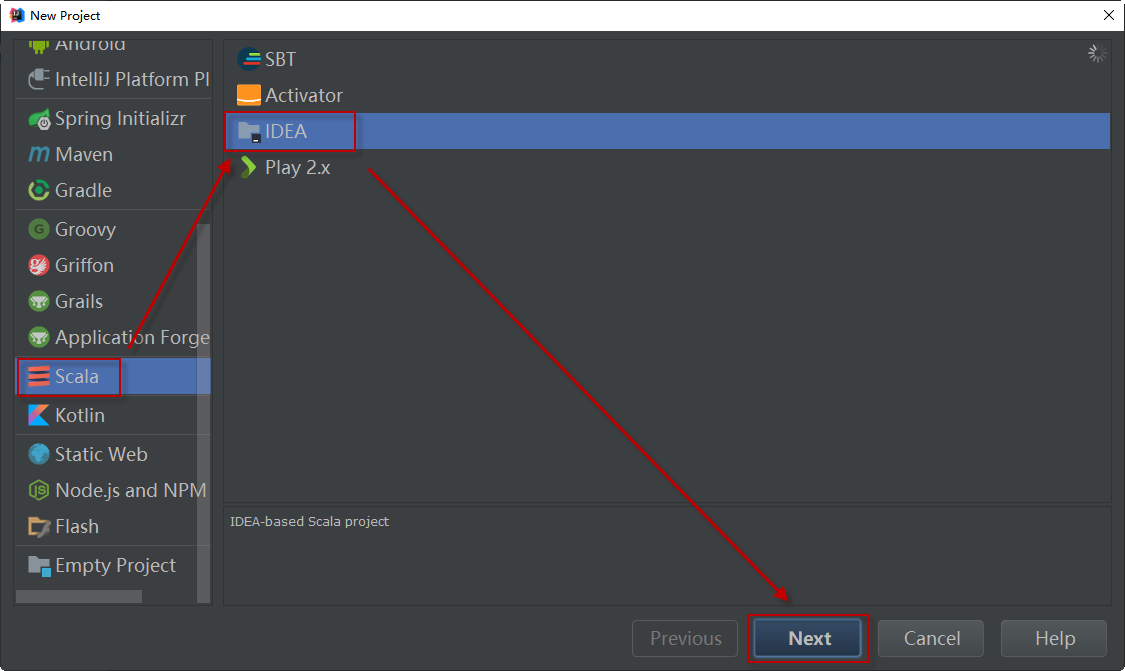
3)在接下来的向导窗口中,将项目命名为“ScalaExamples”,指定项目存放的位置,并选择合适的JDK和Scala版本。 需要注意的是,在第一次创建Scala项目时,需要通过点击右侧的【Create...】按钮,配置本地安装的Scala SDK安装目录。如下图所示:
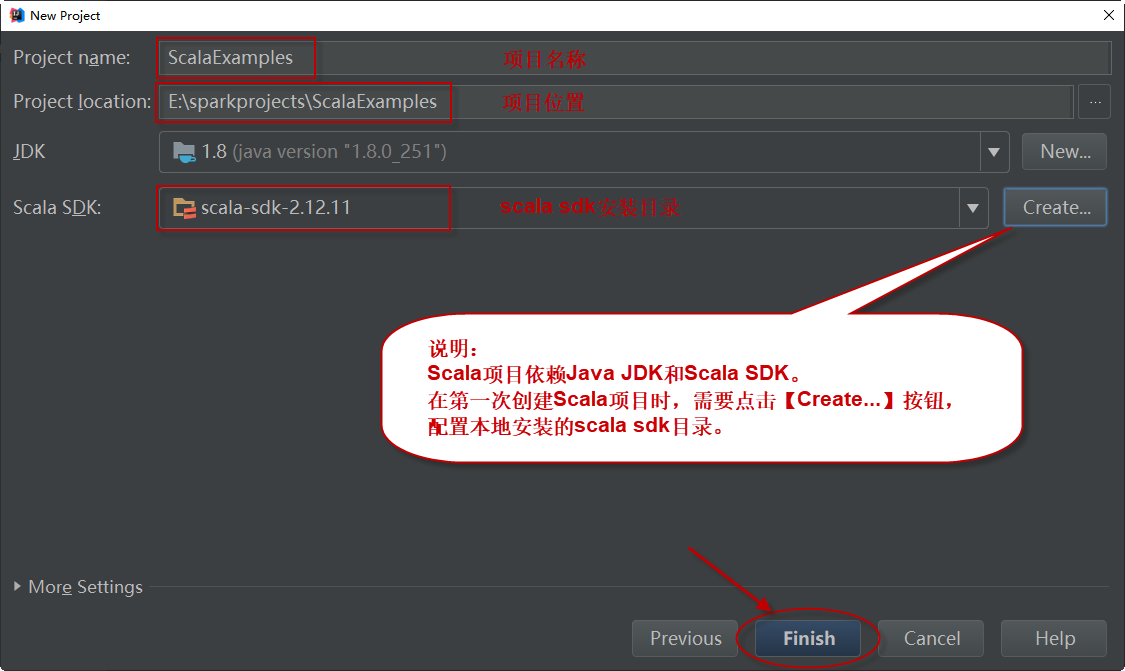
4)单击【Finish】按钮继续。IntelliJ应该创建一个具有默认目录结构的新项目,最终的项目结构应该是这样的:
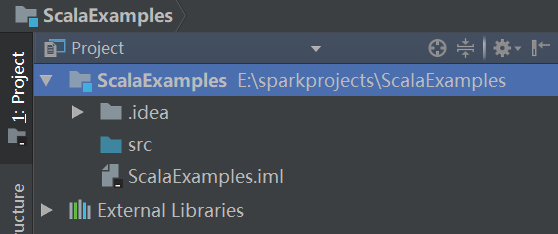
让我们了解一下项目结构。
- .idea:这些是IntelliJ配置文件。
- src:源代码。大多数代码应该放在main/scala目录下。测试脚本放在test/scala文件夹下。
创建Scala应用程序
现在,我们准备开始编写第一个Scala应用程序。
1)回到项目中,在src下创建一个包。在src上单击右键,依次选择【New】>【Package】,如下图所示。
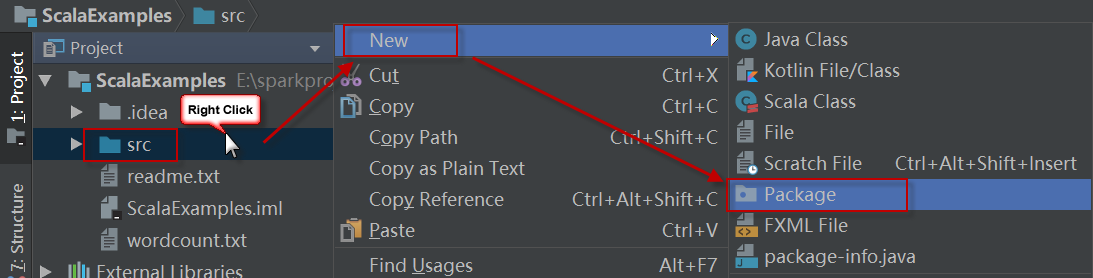
然后根据提示输入包名“com.xueai8.demo”,如下图所示:
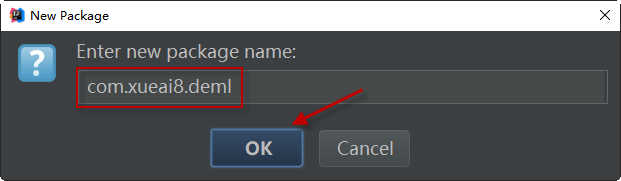
2)接下来,创建一个新类HelloWorld。在“com.xueai8.demo”包上单击右键,依次选择【New】>【Scala Class】,如下图所示:
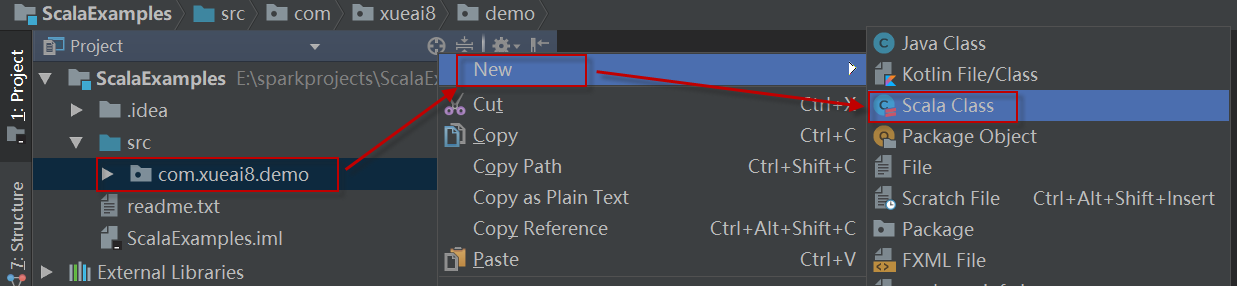
3)接下来,IDEA会询问是创建一个Class、Object还是Trait。这里我们选择Object,将类文件命名为“HelloWord”,如下图所示:
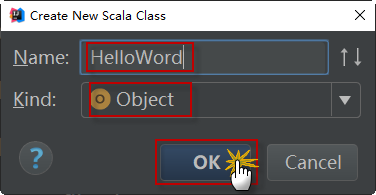
4)编辑该源文件,代码如下:
object HelloWord {
def main(args: Array[String]): Unit ={
println("Hello World!")
}
}
5)运行程序。在文件上任何位置单击右键,在弹出的环境菜单中,选择【Run 'HelloWord'】。
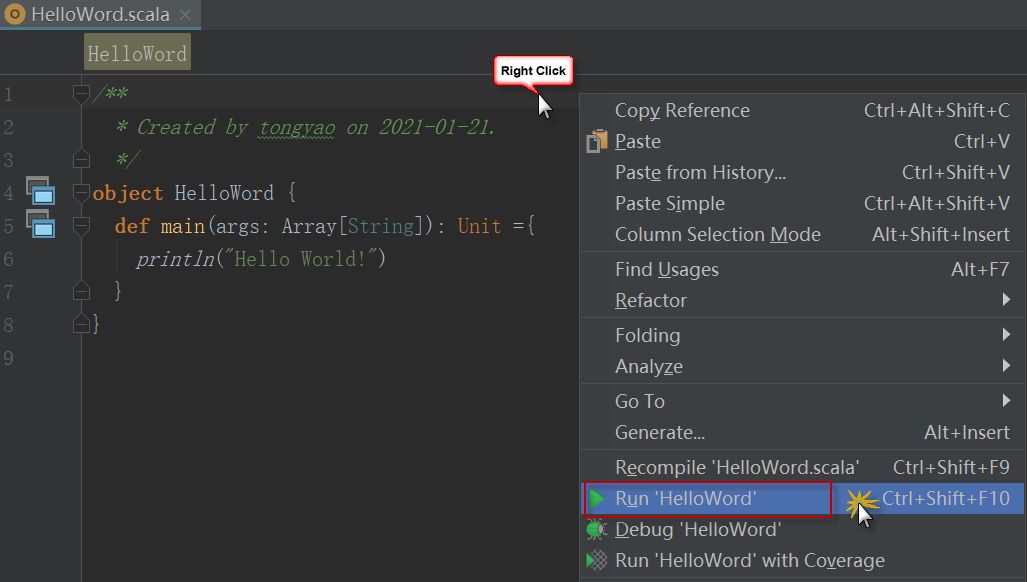
6)如果一切正确,该IDE应该在下方的控制台窗口输出“HelloWorld!”。如下图所示: